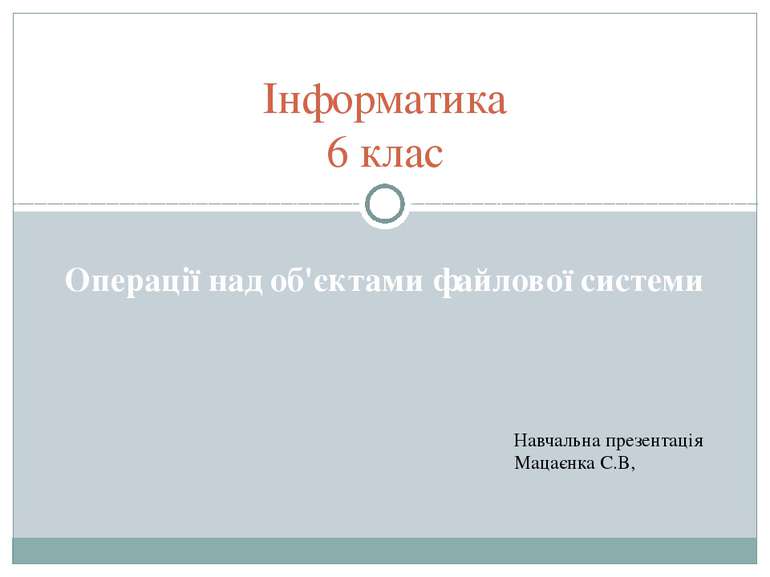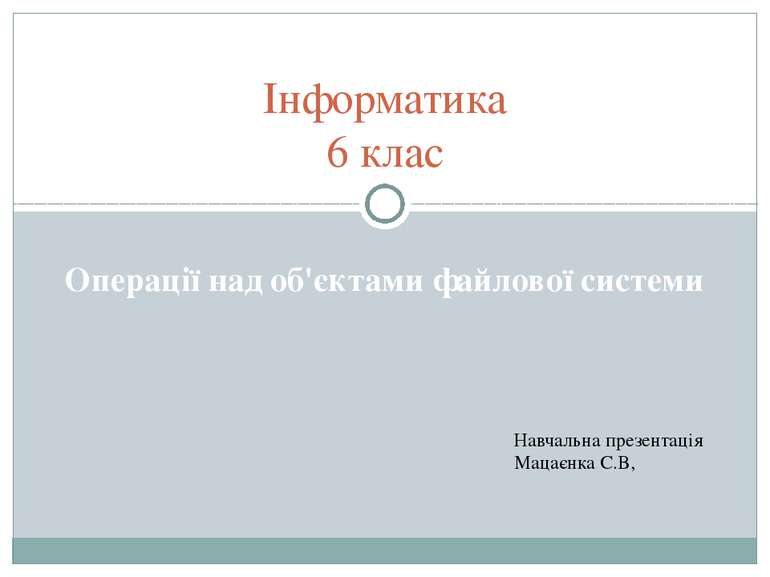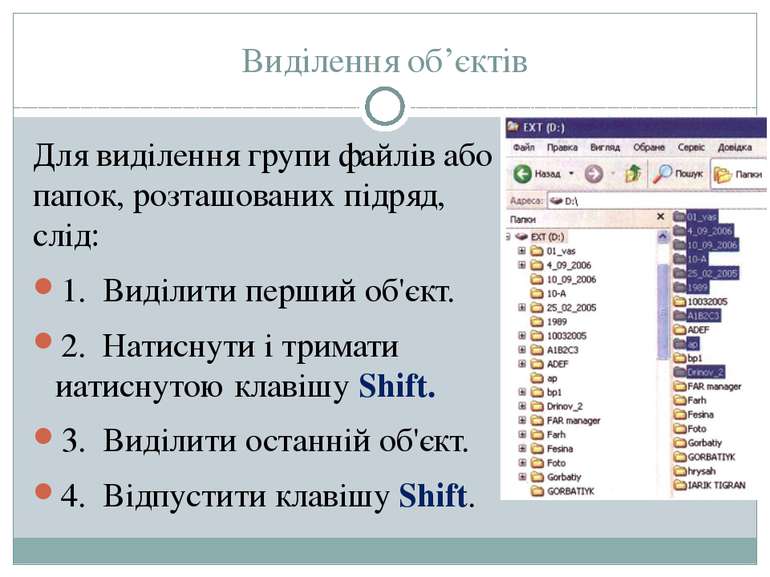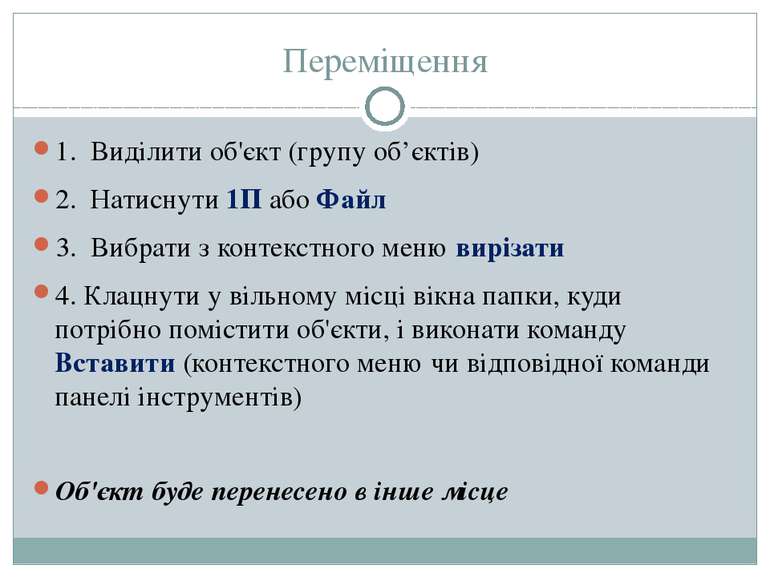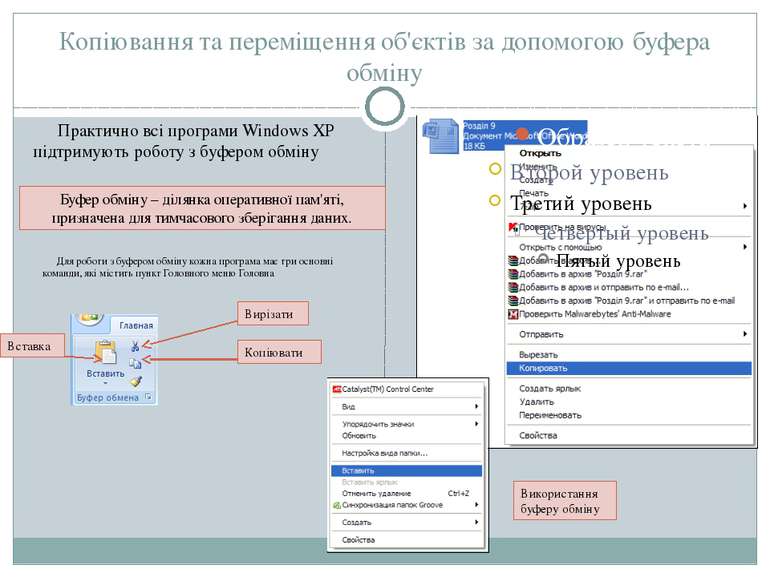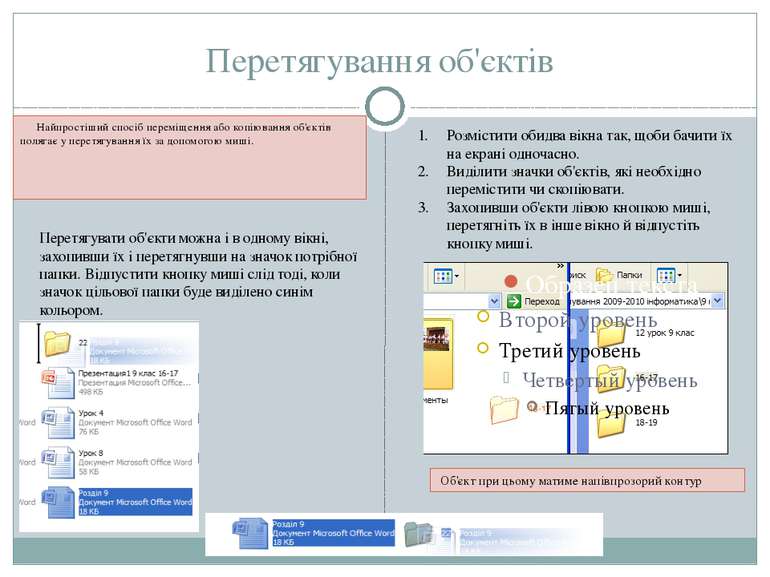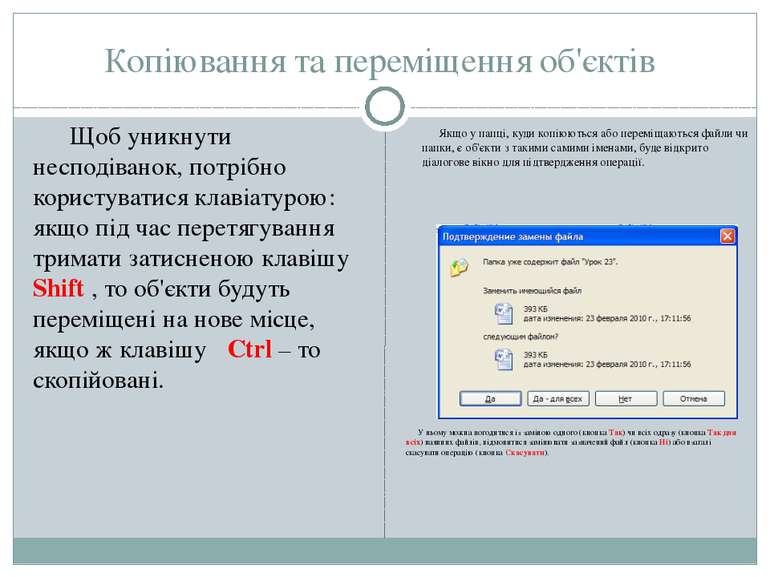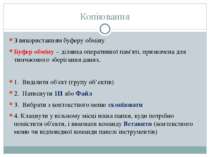Презентація на тему:
Операції над об'єктами файлової системи
Завантажити презентацію
Операції над об'єктами файлової системи
Завантажити презентаціюПрезентація по слайдам:
Операції над об'єктами файлової системи Інформатика 6 клас Навчальна презентація Мацаєнка С.В,
Дайте відповіді на запитання Назвіть основні дії над об’єктами Як створити папку? Як виділити об’єкт? Як зняти виділення? Як відкрити папку? Як переймати папку? Як видалити папку?
Операції над об'єктами файлової системи Інформатика 6 клас Навчальна презентація Мацаєнка С.В,
Виділення об’єктів Для виділення групи файлів або папок, розташованих підряд, слід: 1. Виділити перший об'єкт. 2. Натиснути і тримати иатиснутою клавішу Shift. 3. Виділити останній об'єкт. 4. Відпустити клавішу Shift.
Копіювання З використанням буферу обміну Буфер обміну – ділянка оперативної пам'яті, призначена для тимчасового зберігання даних. 1. Виділити об'єкт (групу об’єктів) 2. Натиснути 1П або Файл 3. Вибрати з контекстного меню скопіювати 4. Клацнути у вільному місці вікна папки, куди потрібно помістити об'єкти, і виконати команду Вставити (контекстного меню чи відповідної команди панелі інструментів)
Переміщення 1. Виділити об'єкт (групу об’єктів) 2. Натиснути 1П або Файл 3. Вибрати з контекстного меню вирізати 4. Клацнути у вільному місці вікна папки, куди потрібно помістити об'єкти, і виконати команду Вставити (контекстного меню чи відповідної команди панелі інструментів) Об'єкт буде перенесено в інше місце
Копіювання та переміщення об'єктів за допомогою буфера обміну Практично всі програми Windows XP підтримують роботу з буфером обміну Використання буферу обміну Буфер обміну – ділянка оперативної пам'яті, призначена для тимчасового зберігання даних. Для роботи з буфером обміну кожна програма має три основні команди, які містить пункт Головного меню Головна Вирізати Копіювати Вставка
Копіювання та переміщення об'єктів за допомогою буфера обміну Команди в контекстному меню об'єкта: Копіювати – поміщає в буфер копії виділених об'єктів; при цьому самі об'єкти залишаються на своєму місці; Вирізати – поміщає в буфер виділені об'єкти, видаляючи їх з попереднього місця розташування; Вставити – вставляє вміст буфера в активне вікно, причому дає змогу робити це скільки завгодно разів у різних місцях. Для копіювання та переміщення папок і файлів слід відкрити дві папки – звідки і куди потрібно копіювати чи переміщати об'єкти – і виконати такі дії: Виділити у вікні папки всі об'єкти, призначені для переміщення чи копіювання. Виконати команду Копіювати (для копіювання) чи Вирізати (для переміщення) з панелі інструментів вкладки Головна. Клацнути у вільному місці вікна папки, куди потрібно помістити об'єкти, і виконати команду Вставити (контекстного меню чи відповідної команди панелі інструментів) Для прискорення описаних операцій можна використовувати комбінації клавіш: CTRL+C – для копіювання виділених об'єктів CTRL+X – для їх вирізання CTRL+V – для вставляння.
Перетягування об'єктів Найпростіший спосіб переміщення або копіювання об'єктів полягає у перетягування їх за допомогою миші. Об'єкт при цьому матиме напівпрозорий контур Розмістити обидва вікна так, щоби бачити їх на екрані одночасно. Виділити значки об'єктів, які необхідно перемістити чи скопіювати. Захопивши об'єкти лівою кнопкою миші, перетягніть їх в інше вікно й відпустіть кнопку миші. Перетягувати об'єкти можна і в одному вікні, захопивши їх і перетягнувши на значок потрібної папки. Відпустити кнопку миші слід тоді, коли значок цільової папки буде виділено синім кольором.
Копіювання та переміщення об'єктів Щоб уникнути несподіванок, потрібно користуватися клавіатурою: якщо під час перетягування тримати затисненою клавішу Shift , то об'єкти будуть переміщені на нове місце, якщо ж клавішу Ctrl – то скопійовані. Якщо у папці, куди копіюються або переміщаються файли чи папки, є об'єкти з такими самими іменами, буде відкрито діалогове вікно для підтвердження операції. У ньому можна погодитися із заміною одного (кнопка Так) чи всіх одразу (кнопка Так для всіх) наявних файлів, відмовитися замінювати зазначений файл (кнопка Ні) або взагалі скасувати операцію (кнопка Скасувати).
Схожі презентації
Категорії